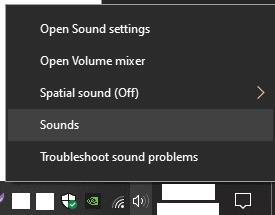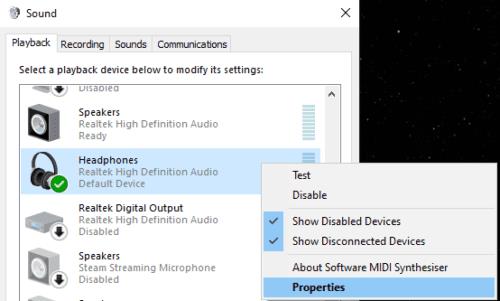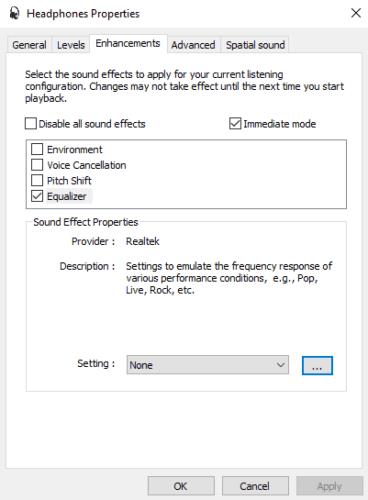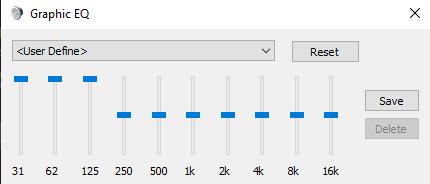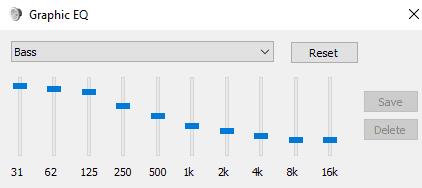Качеството на звука от вашия компютър е важно, искате музиката ви да звучи правилно и гласовете на хората да звучат естествено. Точният звук, който чувате, ще зависи от редица неща като звука, който слушате, слушалките или високоговорителите, през които слушате, и нивата на аудио микс.
Ако установите, че вашите високоговорители или слушалки нямат добър баланс на звука по подразбиране, може да искате да разгледате използването на еквалайзер, за да регулирате силата на звука на определени тона. Например, ако високоговорителите ви не произвеждат много баси, може да искате специално да увеличите баса. Като алтернатива, ако се мъчите да изберете гласове в аудио, може да искате да разгледате повишаването на честотите, свързани с човешката реч.
Можете да използвате вградения еквалайзер на Windows, за да усилите басите на високоговорителите си. За да направите това, щракнете с десния бутон върху иконата за сила на звука в системната област в долния десен ъгъл на стартовата лента и изберете „Звуци“.
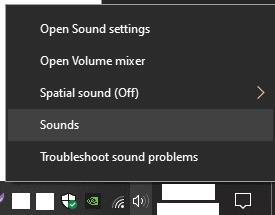
Щракнете с десния бутон върху иконата за сила на звука в долния десен ъгъл, след което щракнете върху „Звуци“.
В настройките на звука превключете към раздела „Възпроизвеждане“, след това щракнете с десния бутон върху изходното устройство, което искате да конфигурирате, и изберете „Свойства“.
Съвет: Можете да конфигурирате еквалайзера само за едно изходно устройство наведнъж, така че се уверете, че това е това, което използвате в момента и че го прилагате ръчно към другите си устройства, ако искате да го използвате и там.
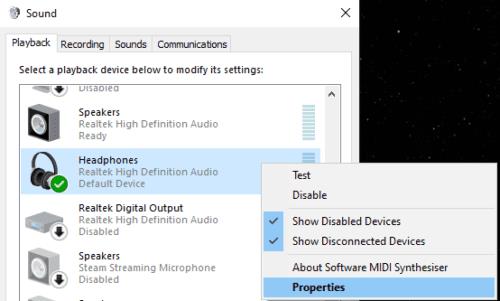
Превключете към раздела „Възпроизвеждане“, след това щракнете с десния бутон върху изходното устройство, което искате да конфигурирате, и изберете „Свойства“.
В прозореца „Свойства“ превключете към раздела „Подобрения“, след това поставете отметка в квадратчето до „Еквалайзер“, след което щракнете върху иконата с тройна точка в долния десен ъгъл.
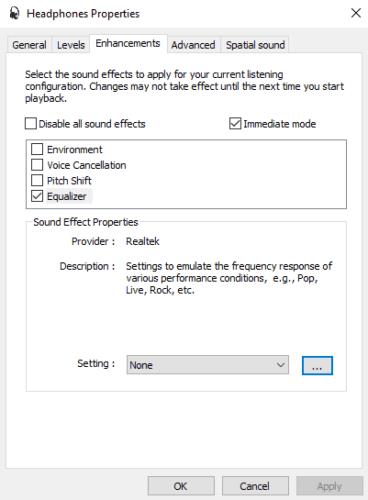
Превключете към раздела „Подобрения“, след това поставете отметка в квадратчето до „Еквалайзер“, след което щракнете върху иконата с тройна точка в долния десен ъгъл.
С Graphic EQ, съкратено от Equaliser, можете ръчно да регулирате нивата на силата на звука за определени честоти. Всички числа са в Hz, произнасяни като "Херц", като по-ниските числа представляват по-дълбок звук.
Съвет: Звукът ще се променя в реално време, докато регулирате плъзгачите, така че възпроизвеждането на звук, докато ги регулирате, наистина ще ви помогне да разберете ефектите, които правите промените.
Не е необходимо да запазвате настройката си като предварително дефинирана от потребителя настройка, но можете да изберете да го направите, ако желаете.
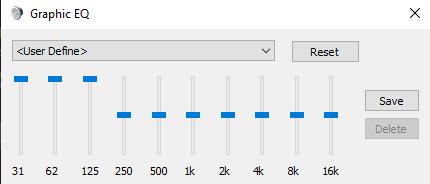
Можете ръчно да регулирате плъзгачите, за да конфигурирате усилването на басите.
Въпреки че можете да регулирате плъзгачите ръчно, вместо това можете да използвате падащото поле, за да изберете предварително зададения еквалайзер „Бас“. Можете дори да използвате предварително зададения бас като отправна точка за вашата ръчна конфигурация.
Съвет: Ако не сте доволни от промените си, винаги можете да върнете всичко по подразбиране, като щракнете върху „Нулиране“.
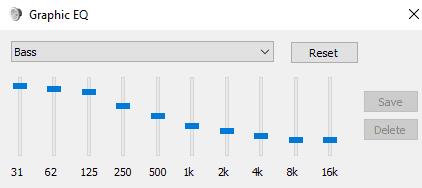
Можете да изберете предварително зададената настройка „Бас“ от падащото меню като добра отправна точка за усилен бас.